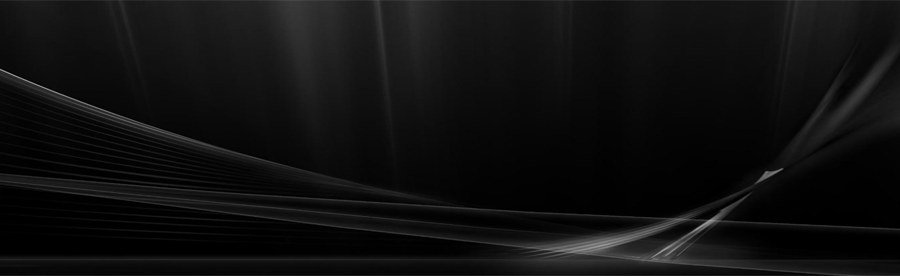????
زائر
 |  موضوع: حصريا علي الاقصر دوت نت شرح طريقة فورمات Windows XP موضوع: حصريا علي الاقصر دوت نت شرح طريقة فورمات Windows XP  الأحد يناير 23, 2011 2:37 am الأحد يناير 23, 2011 2:37 am | |
| بسم الله الرحمن الرحيم
تبغا تعرف او تحترف طريقه فورمات الـ xp اليك شرحها بالصور وحسب طلب بعض
الشباب /ات..جبت لهم شرح الفورمات للـ xp الشرح الطوييييل جدا جدا جدا
وحسب رغبه بعض الشباب/ات... باحتراف الفورمات كتبت هذا الموضوع ..
بسم الله نبدأ
1- يجب ان يكون لديك سيدي وندوز (ذاتي الاقلاع )XP Bootable
[ندعوك للتسجيل في المنتدى أو التعريف بنفسك لمعاينة هذه الصورة]
بالنسبه لاخر نسخه للـ xp هي xp sp3
[ندعوك للتسجيل في المنتدى أو التعريف بنفسك لمعاينة هذه الصورة]
2- يجب ان يكون لديك سيدي تعاريف اللوحه الام ويكتب دائما على السيدي
Utilities واكيد سيدي الشاشه والمودم واللان والخ لكي تقوم بتعريف اجزاء الحاسبه بعد الانتهاء من عمليه تنصيب الوندوز
اما الان
الجهاز مقفل
نقوم بتشغيله ونبدا بالضغط على F10 أو F12 أو DEL حسب نوعيه اللوحه الام
ولكن غالبا ما يستعمل DEL ستظهر لك قائمه اختر منها BOOT وفي داخلها اختر
Sequence Priority ومن بعدها اختر
CDROM First Boot ومن ثم اخزن التغيرات واخرج او اضغط على
F10 واختر ok او yes
وفي بعض لوحات اللام عندما تدخل على BOOT ستظهر لك خيارات
First Boot Device /Second Boot Device /Third Boot Device
اختر منها CDROM First Boot Device
طبعا عند الاختيار هناط طريقتين الاولى بالمؤشرات الموجوده في الكيبورد
(الاسهم مو الاسهم حقتنا !! ) اما الطريقه الثانيه فهي عن طريق + و - الموجودين في الكيباد على الجهه اليمنى من الكيبورد
اما الان وبعد اختيار CDROM First Boot Device وخزنت التغيرات ومن ثم خرجت ستقوم الحاسبه باعاده تشغيل نفسها
في هذه الاثناء ضع السيدي XP Bootable في السيدي روم
ستظهر لك هذه الشاشه
[ندعوك للتسجيل في المنتدى أو التعريف بنفسك لمعاينة هذه الصورة]
اضغط انتر
ومن بعدها ستظهر لك هذه الصوره
[ندعوك للتسجيل في المنتدى أو التعريف بنفسك لمعاينة هذه الصورة]
[ندعوك للتسجيل في المنتدى أو التعريف بنفسك لمعاينة هذه الصورة]هذه الصورة تم تصغيرها . إضغط على هذه الصورة لرؤيتها بحجمها الطبيعي . أبعاد الصورة الأصلية 723x403 وحجمها 15 كيلو بايت .
[ندعوك للتسجيل في المنتدى أو التعريف بنفسك لمعاينة هذه الصورة]
انتظر اشوي
[ندعوك للتسجيل في المنتدى أو التعريف بنفسك لمعاينة هذه الصورة]هذه الصورة تم تصغيرها . إضغط على هذه الصورة لرؤيتها بحجمها الطبيعي . أبعاد الصورة الأصلية 723x399 وحجمها 33 كيلو بايت .
[ندعوك للتسجيل في المنتدى أو التعريف بنفسك لمعاينة هذه الصورة]
ونختار الخيار الاول بالضغط على انتر
اما الان ستظهر شاشه تطلب منك ترخيص الإتفاقيةِ
وهذه هي الصوره
[ندعوك للتسجيل في المنتدى أو التعريف بنفسك لمعاينة هذه الصورة]هذه الصورة تم تصغيرها . إضغط على هذه الصورة لرؤيتها بحجمها الطبيعي . أبعاد الصورة الأصلية 723x399 وحجمها 78 كيلو بايت .
[ندعوك للتسجيل في المنتدى أو التعريف بنفسك لمعاينة هذه الصورة]
وطبعا اضغط F8
والان ستظهر شاشه فيها 3 خيارات
الاولى تنصيب الوندوز على البارتشن المطلوب
الثاني خلق بارتشن جديد
والثالث لمسح البارتشن(الغاء التنفيذ)
وهذه هي الشاشه (ملاحظه) هذي الخطوة تعتبر اهم خطوة في الفورمات
[ندعوك للتسجيل في المنتدى أو التعريف بنفسك لمعاينة هذه الصورة]هذه الصورة تم تصغيرها . إضغط على هذه الصورة لرؤيتها بحجمها الطبيعي . أبعاد الصورة الأصلية 723x399 وحجمها 45 كيلو بايت .
[ندعوك للتسجيل في المنتدى أو التعريف بنفسك لمعاينة هذه الصورة]
نختار الخيار الرابع بواسطه الاسهم على البارتشن سي ونضغط انتر
طبعا الصوره المرفقه فوق فيها الهارد غير مصنف لكن انت راح يظهرلك
في شاشتك جميع البارتشنات الموجوده على جهازك
والان ستظهر شاشه لك شاشه بعمليه الفورمات الي انت حتعملها بجهازك
وهذه هي الشاشه
[ندعوك للتسجيل في المنتدى أو التعريف بنفسك لمعاينة هذه الصورة]هذه الصورة تم تصغيرها . إضغط على هذه الصورة لرؤيتها بحجمها الطبيعي . أبعاد الصورة الأصلية 723x399 وحجمها 50 كيلو بايت .
[ندعوك للتسجيل في المنتدى أو التعريف بنفسك لمعاينة هذه الصورة]
الاول فورمات الكمبيوتر عن طريق ال NTFS وبسرعه
الثانيه فورمات الكمبيوتر عن طريق الFAT وبسرعه ما انصحك بها
الثالثه فورمات الكمبيوتر عن طريق الNTFS بطيئه
الرابعه فورمات الكمبيوتر عن طريق الFAT بطيئه
فاختار الفورمات الي تريده والمفضل الاختيار الرابع عن طريق الاسهم ومن ثم الضغط على انتر
طبعا بالنسبه لل NTFS هو افضل امان اكثر ومناسب للشبكات..
والان سيقوم بعمليه الفورمات وهذه هي الصوره
[ندعوك للتسجيل في المنتدى أو التعريف بنفسك لمعاينة هذه الصورة]هذه الصورة تم تصغيرها . إضغط على هذه الصورة لرؤيتها بحجمها الطبيعي . أبعاد الصورة الأصلية 723x399 وحجمها 33 كيلو بايت .
[ندعوك للتسجيل في المنتدى أو التعريف بنفسك لمعاينة هذه الصورة]
اوتوماتيكيا يقوم بتنزيل الوندوز وهذه هي الصوره
[ندعوك للتسجيل في المنتدى أو التعريف بنفسك لمعاينة هذه الصورة]هذه الصورة تم تصغيرها . إضغط على هذه الصورة لرؤيتها بحجمها الطبيعي . أبعاد الصورة الأصلية 723x399 وحجمها 29 كيلو بايت .
[ندعوك للتسجيل في المنتدى أو التعريف بنفسك لمعاينة هذه الصورة]
سيقوم الوندوز باعاده تشغيل الكمبيوتر بدون تدخل من المستخدم
وهذه هي الصوره
[ندعوك للتسجيل في المنتدى أو التعريف بنفسك لمعاينة هذه الصورة]هذه الصورة تم تصغيرها . إضغط على هذه الصورة لرؤيتها بحجمها الطبيعي . أبعاد الصورة الأصلية 723x399 وحجمها 34 كيلو بايت .
[ندعوك للتسجيل في المنتدى أو التعريف بنفسك لمعاينة هذه الصورة]
بعد اعاده التشغيل ستظهر شاشه الوندوز
وهذه هي الصوره
[ندعوك للتسجيل في المنتدى أو التعريف بنفسك لمعاينة هذه الصورة]هذه الصورة تم تصغيرها . إضغط على هذه الصورة لرؤيتها بحجمها الطبيعي . أبعاد الصورة الأصلية 643x483 وحجمها 22 كيلو بايت .
[ندعوك للتسجيل في المنتدى أو التعريف بنفسك لمعاينة هذه الصورة]
والان بدأ التحميل
والصوره
[ندعوك للتسجيل في المنتدى أو التعريف بنفسك لمعاينة هذه الصورة]
انتظر
ستظهر قائمه تختار منها اللغه وهي مهمه
وهذه هي الصوره
[ندعوك للتسجيل في المنتدى أو التعريف بنفسك لمعاينة هذه الصورة]
فاختار منها Customize
واختار اللغه المناسبه لك واذا بتحب اترك هذا الخيار واختر NEXT
والان ستظهر لك قائمه لاختيار الاسم والمنظمه
وهذه هي الصوره
[ندعوك للتسجيل في المنتدى أو التعريف بنفسك لمعاينة هذه الصورة]
NEXTواختر
والان ستظهر القائمه الخاصه بالسيريال نمبر الخاص بالنسخه
وهذه هي الصوره
[ندعوك للتسجيل في المنتدى أو التعريف بنفسك لمعاينة هذه الصورة]
واليك بعض السيريال لـ Windows XP SP3
V2C47-MK7JD-3R89F-3R89F-VPK3J
w9vcj-74dxw-jddbv-pw777-wxd2t
RQDW6-DB97J-R2YPW-R2YPW-TY3XW
MR49R-DRJXX-M6PX2-V96BF-8CKBJ
bhbcb-pthcd-c7k3k-hfpvc-4bb78
Rrprw-V9gtd-8yv6k-Kp64x-Vm9mg
MYHVT-WQ49M-QRPVF-V86FC-P3R8Y
واختر NEXT
والان ستظهر قائمه تطلب منك اسم الجهاز ولو تبغى تبقي الاسم كما سيظهر لك لا مانع
وهناك مربعان مخصصان للباسورد والافضل ترك المربعين خاليين بدون اي شئ
والصوره توضح ذلك
[ندعوك للتسجيل في المنتدى أو التعريف بنفسك لمعاينة هذه الصورة]
ستظهر القائمه التي تحدد من خلالها الوقت والمكان
وطبعا انت والي تحب تحطه على راحتك
وهذه هي الصوره
[ندعوك للتسجيل في المنتدى أو التعريف بنفسك لمعاينة هذه الصورة]
اما الان ستظهر قائمه تحدد فيها الشبكات لكن ليس شرط ان تظهر في كل الاجهزة
وهذه هي الصوره
[ندعوك للتسجيل في المنتدى أو التعريف بنفسك لمعاينة هذه الصورة]
طبعا اذا ظهرت لك هذه القائمه فاختارTypical Settign اريح لك
والان سيكمل الوندوز عمليه التحميل زمن بعدها ستظهر لك هذه الشاشه
[ندعوك للتسجيل في المنتدى أو التعريف بنفسك لمعاينة هذه الصورة]هذه الصورة تم تصغيرها . إضغط على هذه الصورة لرؤيتها بحجمها الطبيعي . أبعاد الصورة الأصلية 643x483 وحجمها 62 كيلو بايت .
[ندعوك للتسجيل في المنتدى أو التعريف بنفسك لمعاينة هذه الصورة]
[ندعوك للتسجيل في المنتدى أو التعريف بنفسك لمعاينة هذه الصورة]هذه الصورة تم تصغيرها . إضغط على هذه الصورة لرؤيتها بحجمها الطبيعي . أبعاد الصورة الأصلية 643x483 وحجمها 22 كيلو بايت .
[ندعوك للتسجيل في المنتدى أو التعريف بنفسك لمعاينة هذه الصورة]
كذا الجمدلله انتهينا من عملية الفورمات
لا تنسى التعاريف تشغل cd الجهاز مثل الصوت والمودم والشاشه ..
بعدها الذهاب الى مركز التحديثات وترقيع النسخه بالتحديثات ...
وتحديث الانترنت اكسبلولر الى النسخه 7 من التحديثات او تحميل مباشر
عدل سابقا من قبل شيماء في الأحد يناير 23, 2011 6:09 pm عدل 1 مرات |
|
ملاك الحب الطاهر

عدد المساهمات : 391
تاريخ الميلاد : 27/07/1997
 |  موضوع: رد: حصريا علي الاقصر دوت نت شرح طريقة فورمات Windows XP موضوع: رد: حصريا علي الاقصر دوت نت شرح طريقة فورمات Windows XP  الأحد يناير 23, 2011 1:29 pm الأحد يناير 23, 2011 1:29 pm | |
| | |
|
دعاء
مشرفة عامة


عدد المساهمات : 322
 |  موضوع: رد: حصريا علي الاقصر دوت نت شرح طريقة فورمات Windows XP موضوع: رد: حصريا علي الاقصر دوت نت شرح طريقة فورمات Windows XP  الإثنين يناير 24, 2011 1:44 pm الإثنين يناير 24, 2011 1:44 pm | |
| | |
|
????
زائر
 |  موضوع: رد: حصريا علي الاقصر دوت نت شرح طريقة فورمات Windows XP موضوع: رد: حصريا علي الاقصر دوت نت شرح طريقة فورمات Windows XP  الإثنين يناير 24, 2011 4:53 pm الإثنين يناير 24, 2011 4:53 pm | |
| |
|
????
زائر
 |  موضوع: رد: حصريا علي الاقصر دوت نت شرح طريقة فورمات Windows XP موضوع: رد: حصريا علي الاقصر دوت نت شرح طريقة فورمات Windows XP  الثلاثاء يناير 25, 2011 10:27 am الثلاثاء يناير 25, 2011 10:27 am | |
| |
|
????
زائر
 |  موضوع: رد: حصريا علي الاقصر دوت نت شرح طريقة فورمات Windows XP موضوع: رد: حصريا علي الاقصر دوت نت شرح طريقة فورمات Windows XP  الثلاثاء يناير 25, 2011 2:09 pm الثلاثاء يناير 25, 2011 2:09 pm | |
| |
|
الحاجة زهرة
مشرفة عامة


عدد المساهمات : 759
تاريخ الميلاد : 10/07/1988
 |  موضوع: رد: حصريا علي الاقصر دوت نت شرح طريقة فورمات Windows XP موضوع: رد: حصريا علي الاقصر دوت نت شرح طريقة فورمات Windows XP  الخميس يناير 27, 2011 7:51 pm الخميس يناير 27, 2011 7:51 pm | |
| | |
|
????
زائر
 |  موضوع: رد: حصريا علي الاقصر دوت نت شرح طريقة فورمات Windows XP موضوع: رد: حصريا علي الاقصر دوت نت شرح طريقة فورمات Windows XP  السبت يناير 29, 2011 12:31 pm السبت يناير 29, 2011 12:31 pm | |
| |
|
????
زائر
 |  موضوع: رد: حصريا علي الاقصر دوت نت شرح طريقة فورمات Windows XP موضوع: رد: حصريا علي الاقصر دوت نت شرح طريقة فورمات Windows XP  الإثنين يناير 31, 2011 9:05 am الإثنين يناير 31, 2011 9:05 am | |
| |
|